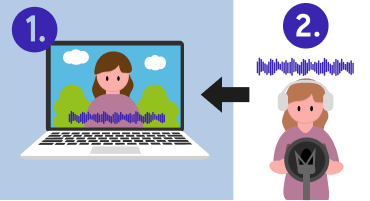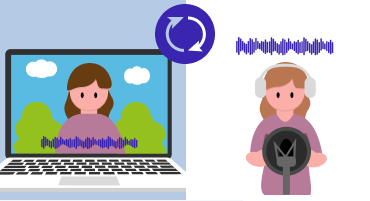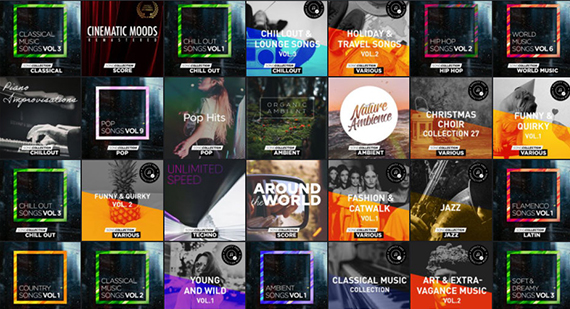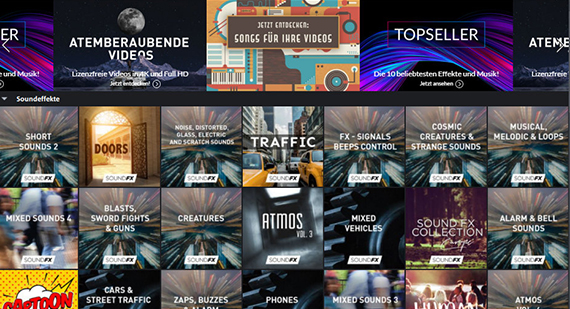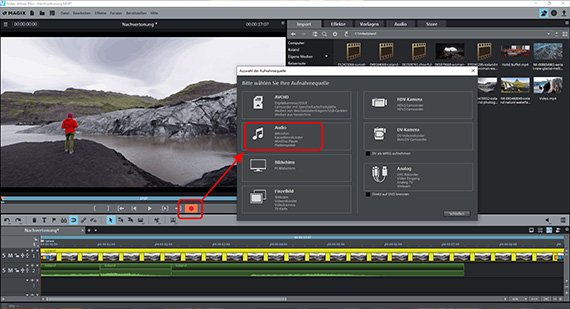Nachvertonung spielt in der Post-Produktion von Videos und Filmen eine wichtige Rolle. In diesem Artikel erklären wir Ihnen, was genau unter Nachvertonung zu verstehen ist und wie Sie Ihre eigenen Videos und Filme am besten nachvertonen.
Was ist Nachvertonung?
Nachvertonung bedeutet, zusätzliches Audiomaterial nachträglich auf der Tonspur eines Videos hinzuzufügen und die Tonspur zu optimieren. Das kann auf verschiedene Weisen geschehen:
- Nachvertonung mit Hintergrundmusik: Bei vielen Videoaufnahmen liegt der Fokus auf dem Motiv; die Tonspur ist oft nicht besonders interessant. Manchmal ist über lange Zeiten überhaupt nichts oder nur Rauschen zu hören. Dann ist es ratsam, eine Hintergrundmusik zu ergänzen, die zu den Bildern passt.
- Nachvertonung mit Geräuschen: Viele Aufnahmen lassen sich durch nachträglich eingefügte Sounds aus einer Geräuschbibliothek aufwerten, gerade wenn das "echte" Geräusch auf der Tonspur - der "O-Ton" - nur verschwommen, zu leise oder wenig eindrucksvoll ist.
- Nachvertonung mit Sprachaufnahmen (Voiceover): Nachträglich eingesprochene Sprecherkommentare können lose gedrehte Szenenfolgen miteinander verbinden und den Zusammenhang und die Bedeutung der Videobilder erklären. Aber auch Sprecher-Aufnahmen mit schlechter Tonverständlichkeit lassen sich durch nachträglich aufgenommene Sprachaufnahmen verständlicher machen. Synchronisationen sind ebenfalls Voiceover, die nachträglich eingesprochen werden, damit der Film in anderen Sprachen gezeigt werden kann.
- Nachvertonung mit Entfernung von Störgeräuschen oder der kompletten Tonspur: Manchmal ist die Tonspur verrauscht und enthält Störgeräusche. Die Originalaufnahme klingt einfach nicht transparent und prägnant genug. In vielen Fällen lässt sich das durch Audio-Cleaning-Effekte nachträglich verbessern. Dabei wird das Rauschen herausgefiltert und der brauchbare Signalanteil gereinigt und verstärkt. Auch solche Sound-Optimierungen fallen in den Arbeitsbereich "Nachvertonung".

Nachvertonung, Voiceover oder Untertitel -
die Unterschiede und Möglichkeiten
Voiceover ist eine Form der Nachvertonung, bei der eine zusätzliche Sprecherstimme verwendet wird, die nicht aus der Originalaufnahme der Person im Bild stammt. Sie wird nachträglich aufgenommen und am Computer in die Original-Filmaufnahme hineinmontiert.
Ein Voiceover kann die "Stimme aus dem Off" sein, eine Erzählerstimme, die das Geschehen erklärt, verdeutlicht und zusätzliche Informationen z. B. zur Vorgeschichte der Szene gibt. Ein Voiceover kann auch subjektiv angelegt sein und die Gedankengänge einer handelnden Person wiedergeben. Auch wenn die Rede des Sprechenden durch eine Synchronisation in eine andere Sprache übersetzt wird, handelt es sich um ein Voiceover.

Untertitel sind eine knappere, einfacher zu produzierende Alternative. Auch sie können das Geschehen im Bild kommentieren oder die Rede des Sprechenden übersetzen. Anders als beim Voiceover sind sie jedoch in der Länge beschränkt - die Zuschauer können schlecht lange Texte lesen und gleichzeitig sich auf die Bildsprache konzentrieren. Daher sollten Untertitel so knapp wie möglich sein. Lediglich in einem Vorspann kann es sinnvoll sein, längere Texte einzusetzen (Beispiel: die Star-Wars-Reihe).
Untertitel eignen sich daher weniger dazu, die Gedanken einer handelnden Person auszudrücken, sie sind eher für Zusatzinformationen wie Ort, Zeit, Name der redenden Person geeignet. Auch die Erstellung von Untertiteln gehört zur Post-Produktion, weil sie wie die Voiceover nachträglich am Computer erstellt werden. Sie sind aber kein Teil der Nachvertonung, weil sie rein optischer Natur sind.

Voiceover als Synchronisation -
welche Arten gibt es?
Wenn Sie bei der Nachvertonung ein Voiceover machen wollen, entscheiden Sie sich vorab für eine bestimmte Form von Voiceover. Denn es gibt mehrere Formen, eine nachträglich eingesprochene Sprecheraufnahme zu präsentieren:
Beim UN-Style oder Voiceover-Dubbing hört man erst den Sprecher im Bild reden und nach wenigen Sekunden wird die Tonspur leiser geregelt und die Voiceover-Synchronisation eingeblendet. Dieses Voiceover ist besonders geeignet, um Interviews in anderen Sprachen oder schwer verständlichen Dialekten zu präsentieren. Das Synchronisieren im UN-Stil ist nicht gut für dramatisierte Szenen geeignet, bei denen Schauspieler eine fiktive Handlung spielen, die möglichst glaubhaft sein soll.
Beim zeitsynchronen Voiceover wird die Sprecherstimme an die Handlung und die redenden Personen im Bild angepasst, ohne jedoch lippensynchron zu werden. Als Zuschauer spürt man noch, dass jemand anderes spricht, doch die Art und Weise des Sprechens ist an die Bildsprache angepasst und der Gesamteindruck homogener.
Bei der lippensynchronen Synchronisation wird die Illusion erzeugt, dass die Voiceover-Stimme genau die Stimme der Person ist, die gerade im Bild zu sehen ist und spricht. Diese Form des Voiceover wird in den meisten Kinofilmen oder Serien verwendet. Normalerweise werden zum Einsprechen professionelle Schauspieler beauftragt, denn hierbei muss die Stimme nicht nur den Lippenbewegungen der Sprecher im Bild folgen, sondern auch die in der Sprache ausgedrückten Emotionen überzeugend nachbilden.

Eigene Filmaufnahmen zuhause nachvertonen
Nachvertonung erfolgt in der Postproduktion, also zu einem Zeitpunkt, wenn die Filmaufnahmen bereits abgeschlossen sind.
Equipment für die Nachvertonung
Um zuhause Ihre Videos selber nachvertonen zu können, brauchen Sie folgende Ausrüstung:
Computer/Laptop mit Nachvertonungs-Software
Einen Computer oder Laptop haben Sie bereits. Das Abspielen und Bearbeiten von Videos erfordert eine hohe Leistungsfähigkeit insbesondere des Prozessors und der Grafik- bzw. Videokarte. Glücklicherweise sind die meisten moderen Computer und Laptops für diese Aufgabe geeignet. Die Festplatte dient als Speicher für Ihre Videos - sie sollte also groß genug sein und genügend freien Platz haben, um sämtliche Dateien zu speichern. Empfehlenswert ist auch eine Backup-Möglichkeit für Ihre Dateien, z. B. eine Cloud-Anbindung oder ein externes Speichergerät wie eine Flash-Disk. Außerdem benötigen Sie die richtige Software - dazu kommen wir gleich (s.u.).

Mikrofon
Die eingebauten Mikrofone der Camcorder sind qualitativ meist nicht sehr gut. Hier sparen die Geräte-Hersteller gerne. Oft reichen die Mikrofone gerade, um Umgebungsgeräusche einzufangen. Sobald es aber um Sprachaufnahmen für Videos geht, empfehlen wir, ein hochwertiges externes Mikrofon zu verwenden.
Kondensatormikrofone sind von der Klangqualität her den meisten dynamischen Mikrofonen überlegen. Dafür sind sie oft weniger robust und nicht wirklich für den mobilen Outdoor-Einsatz geeignet. Bei Sprachaufnahmen ist Qualität oft wichtiger als Robustheit, damit die Stimme klar und deutlich aufgenommen wird. Außerdem wird dem Kondensatormikrofon ein niedrigeres Grundrauschen nachgesagt. Wer wirkliche Qualität in seine Tonaufnahmen bringen will, sollte sich zur Mikrofonierung ausführlich im Fachhandel beraten lassen.

Kopfhörer
Um die Tonspur beim Einsprechen eines Voiceovers hören zu können, ohne dass diese mit aufgenommen wird, benötigen Sie außerdem Kopfhörer. Achten Sie auf gute Qualität und Tragekomfort - Sie werden wahrscheinlich Stunden darunter verbringen.

Optional: Audio-Interface und Poppschutz
Bei möglichst hochwertigen Aufnahmen in Profi-Qualität ist ein zusätzliches Audio-Interface sinnvoll. Das Audio-Interface dient dazu, das Mikrofon mit dem Computer zu verbinden und die elektrischen Signale aus dem Mikrofon qualitativ hochwertig in digitale Daten umzuwandeln. Bei einem USB-Mikrofon brauchen Sie kein zusätzliches Audio-Interface - hier stöpseln Sie das Mikrofon einfach in eine freie USB-Buchse. Für Anfänger ist ein USB-Mikrofon der beste Weg, besonders wenn Sie kein großes Budget haben.
Ein Poppschutz ist ein rundes, netzartiges Werkzeug, das vor dem Mikrofon platziert wird, um die typischen Popp-Störgeräusche in den Sprecheraufnahmen zu minimieren.

Die beste Software für die Nachvertonung
Sie brauchen zur Nachvertonung eine geeignete Software, die sowohl Bild als auch Ton bearbeiten kann. Viele Softwarelösungen für Videobearbeitung bieten auch Funktionen für die Audiobearbeitung. Doch meist ist gerade dieser Funktionsbereich beschränkt oder zumindest nicht so gut ausgerüstet wie der Bildbereich. Bei der Nachvertonung müssen Sie den Ton Ihrer Original-Filmaufnahmen optimieren und mit zusätzlichen Audiodateien oder Voiceover kombinieren können. Dazu sollte das Programm über gute Optimierungsfunktionen für den Ton verfügen.
Außerdem müssen Ton- und Bilddateien auf mehreren Spuren arrangiert werden können. Nur so können Sie sehen, an welcher Stelle im Film Sie das Zusatzmaterial platzieren. Die meisten Videobearbeitungsprogramme bieten dafür mehrere Spuren - 99 Spuren sind keine Seltenheit. Für die Nachvertonung reichen aber normalerweise etwa 10 Spuren aus:
- zwei Spuren für Bild und Ton der Filmaufnahmen
- zwei weitere Spuren, um Bild und Ton der Originalaufnahme schneiden und Teile davon überblenden zu können
- eine Spur für Soundeffekte
- eine Musikspur
- eine Spur für die Voiceover
- eine Spur für Untertitel
- ggf. weitere Spuren z. B. für Vorspann, Effektblenden oder zusätzliche Musikspuren

Im Folgenden zeigen wir Ihnen, wie Sie Ihre Nachvertonungen mit Video deluxe durchführen.
Wir empfehlen Ihnen MAGIX Video deluxe, ein voll ausgestattetes Videobearbeitungsprogramm, das besonders intuitiv bedienbar ist und mit dem sich alle Arbeiten der Nachvertonung durchführen lassen.
In Video deluxe enthalten ist ein komplettes virtuelles Audio-Mischpult samt Effektsektion für die Bearbeitung und Zusammenführung mehrerer Audiospuren zu einer Master-Tonspur, außerdem leistungsstarke Funktionen zum Entfernen von Störgeräuschen und zur Verbesserung der Sprachverständlichkeit, wie DeHisser, DeNoiser, Equalizer, Kompressor, in der Version Video deluxe Plus außerdem noch Soundcloner, Auto-Mastering und Multiband-Kompressor. Diese leistungsfähigen Audio-Tools stammen größtenteils von dem professionellen Audioprogramm Samplitude, das ebenfalls von MAGIX entwickelt wird und von dessen Ausstattung auch Video deluxe profitiert.
Videos nachvertonen mit Musik
Wenn die Tonspur eines Videos über weite Strecken unbrauchbar oder langweilig ist, können Sie sie in der Nachvertonung durch passende Musik ersetzen. Folgendes gibt es dabei zu beachten:
- Ihr Ziel sollte nicht sein, Musik zu verwenden, die Ihnen besonders gut gefällt, sondern Musik, die den Film oder die jeweilige Szene gut illustriert. Der Song sollte emotional zur Stimmung des Films oder der Szene passen. Als Faustregel lässt sich sagen: Je emotionaler die Szene, desto langsamer die Musik.
- Wenn Sie mit Musik nachvertonen wollen, suchen Sie erst die Passagen im Film heraus, die mit Musik unterlegt werden sollen, und danach die passende Musik.
- Falls die Tonspur nicht nur Störgeräusche enthält und komplett unbrauchbar ist, entfernen Sie nicht die komplette Tonspur, der Film könnte sonst steril wirken. Mischen Sie besser die O-Töne der Tonspur und die Hintergrundmusik.
- Welche O-Töne sollten drinbleiben? Am besten alle, die eine Aussagekraft für die Bildinhalte haben. Wenn zum Beispiel im Bild ein Gegenstand im Vordergrund umfällt, sollte auch ein entsprechendes Geräusch zu hören sein.
- Auch stille Szenen sollten nie wirklich lautlos sein, das wirkt wie ein Loch im Film oder wie ein technisches Problem. Lassen Sie an stillen Passagen den akustischen Raumeindruck stehen. Kopieren Sie im Zweifelsfall einen leise rauschenden Tonspurschnipsel in die Leerstelle.
- Wenn Sie Ihr Urlaubsvideo nur im Freundeskreis zeigen wollen, können Sie alle Musik benutzen, die Sie möchten. Etwas anderes ist es, wenn Sie den Film im Internet veröffentlichen oder auf einem Kurzfilmfestival präsentieren. Dann sollten Sie die Rechtsproblematik beachten, die gerade bei Musik streng verfolgt wird. Auf der sicheren Seite sind Sie, wenn Sie Musik und Sounds verwenden, die sich frei nutzen lassen. Wie zum Beispiel die mitgelieferten Songs in Video deluxe. Hunderte weiterer Song-Kollektionen finden Sie im integrierten Store.
Hier ein paar Tipps und Beispiele für den passenden Soundtrack:
- Schnelle Szenenwechsel: Techno, Dubstep, Indie-Rock
- Emotionale Szenen (Hochzeitsvideos): Songs mit Streichern, Geigen, Violinen, Piano
- Action: Verzerrte E-Gitarren, schnelle Rockmusik, Trapbeats, Hip Hop
- Aufnahmen aus den 80ern: Synthesizerlastige Songs, 808 Drums
- Aufnahmen aus den 70ern: Funk- und Soulnummern
- Urlaub im Süden: schnelle Flamenco-Rhythmen, Percussion, Akustikgitarren
Videos nachvertonen mit Geräuschen
Sie können auch selbst Geräusche aufnehmen. Aber welchen Weg Sie auch wählen: Das Timing ist entscheidend. Wenn ein Geräusch und das dazugehörige Bild nicht synchron sind, dann fällt das sehr schnell unangenehm auf. Deshalb ist es wichtig, die Szene mehrmals hintereinander durchzuspielen und verschiedene Positionen für das Audio-Objekt in der Timeline auszuprobieren. Manchmal bringt schon eine Verschiebung um Millisekunden das gewünschte Resultat.
Videos nachvertonen mit Voiceover
Zunächst muss der passende Abstand zwischen Sprecher und Mikrofon gefunden werden. Hier lässt sich kein allgemeingültiger Wert angeben, es hängt von dem Mikrofon, dem Eingangspegel und der Sprecherstimme ab. Machen Sie am besten vorab eine Probeaufnahme und testen Sie verschiedene Kombinationen. Starten Sie bei etwa 20 cm. Sobald Sie den richtigen Abstand zum Mikrofon gefunden haben, markieren Sie die Stelle und notieren Sie sich den dazugehörigen Aufnahmepegel.
So führen Sie ein Voiceover in Video deluxe durch:
- Starten Sie Video deluxe und laden Sie Ihr Filmprojekt.
- Klicken Sie auf den roten Aufnahme-Button unterhalb des Vorschaumonitors.
- Klicken Sie im Aufnahme-Auswahldialog auf "Audio".
- Sprechen Sie in Ihr Mikrofon und achten Sie auf die Pegelanzeige im Aufnahmedialog. Dazu muss das Häkchen "Aussteuerung anzeigen" gesetzt sein. Wenn sich Übersteuerungen ergeben, reduzieren Sie das eingehende Signal. Sprechen Sie etwas leiser oder aus einer größeren Entfernung in das Mikrofon.
- Achten Sie darauf, dass das Kästchen "Abspielen während der Aufnahme" aktiviert ist, damit Sie bei der Sprecheraufnahme die Bilder auf der Bildspur sehen und kommentieren können.
- Starten Sie Ihre Aufnahme und klicken Sie am Ende auf "Stopp".
Nach der Aufnahme werden Sie gefragt, ob Sie diese Aufnahme ins Projekt übernehmen wollen. Nach der Übernahme wird die Aufnahme als Audio-Objekt in eine freie Spur eingefügt.
Videos nachvertonen mit mehreren Tonspuren
Bei der Nachvertonung werden mehrere Tonspuren miteinander kombiniert: die Original-Tonspur aus dem Video, eine Musikspur, eine Spur mit Geräuschen und vielleicht noch eine vierte Spur für Voiceover. Dabei ist es wichtig, alle Tonquellen so abzumischen, dass ein ausgewogenere Klang entsteht. Video deluxe bietet dafür ein virtuelles Mischpult mit vielen professionellen Möglichkeiten.
Videos nachvertonen mit mehreren Tonspuren
Jede Spur aus dem Projekt verfügt im Mixer über einen eigenen Lautstärkeregler. Die Gesamtlautstärke wird in der sogenannten "Master-Sektion" rechts geregelt. Die Master-Sektion bietet zwei Regler, mit denen sich der linke und der rechte Kanal des Stereo-Summensignals separat pegeln lässt.
- Sofern Sie mehrere Tonspuren miteinander kombinieren, schieben Sie zunächst alle Tonspuren und Audio-Objekte auf eigene Spuren. Mit gehaltener Umschalttaste fixieren Sie dabei die horizontale Position, so dass zeitlich nichts durcheinander kommt.
- Verfolgen Sie beim Abspielen die Peakmeteranzeigen im Audiomixer. So können Sie die Lautstärke jeder Spur und den Gesamtoutput überprüfen.
- Oben an den Kanalzügen finden Sie die "FX"-Schaltflächen. Damit erreichen Sie alle spurbezogene Effekte, zum Beispiel einen Kompressor und einen Equalizer.
- Mit der Schaltfläche "Mastering" im rechten Bereich öffnen Sie die Effektseite für den Gesamtsound. Dort finden Sie einen Limiter, um Übersteuerungen zu verhindern. Der Limiter analysiert die Signalspitzen und regelt alles, was über 0 db eingestellt ist und daher verzerren würde, konsequent auf 0 db herunter. Mit dem professionellen Multiband-Kompressor "MultiMax" unterteilen Sie das Frequenzspektrum in drei Bereiche. Hier können Sie zum Beispiel alle tieferen Töne unkomprimiert lassen und eine hohe Frauenstimme durch gezielte Kompression zu mehr Lautstärke und Präsenz verhelfen.
Die Effekte im Audiomixer bieten viele Möglichkeiten für Lautstärke- und Klangoptimierungen und sind ein einzigartiges Feature von Video deluxe.

Den Ton aus Videos entfernen oder optimieren
Manchmal ist die Original-Tonspur schlicht unbrauchbar und sollte komplett entfernt werden. Dies ist in Video deluxe denkbar einfach:
Den Ton aus Videos entfernen oder optimieren
- Klicken Sie mit der rechten Maustaste auf das Video in der Spur und wählen im Kontextmenü aus zwei möglichen Alternativen:
Audiofunktionen > Audio-Objekt stumm schalten: Hierbei wird die Tonspur stummgeschaltet, kann aber jederzeit wieder reaktiviert werden, falls Sie es sich anders überlegen.
Audiofunktionen > Audio-Objekt entfernen: Hierbei wird der Ton komplett entfernt.
In anderen Fällen soll nicht die komplette Tonspur, sondern nur bestimmte Störgeräusche wie Rauschen, Zisch- oder Plopplaute, Knackser entfernt werden. Dazu nutzen Sie die Audioeffekte in Video deluxe.
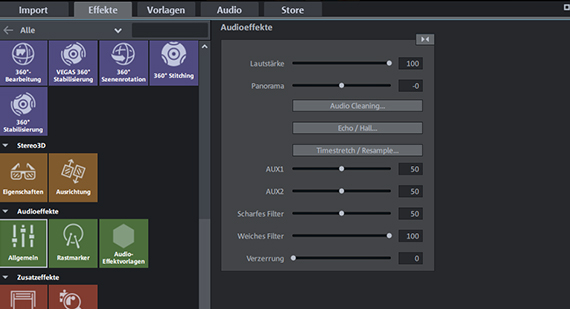
So entfernen Sie die gängigsten Störgeräusche:
- Rauschen entfernen:
Der DeHisser filtert gleichbleibendes Rauschen aus der Tonspur. - Windgeräusche, Netzbrummen und andere Störgeräusche herausfiltern:
Dazu nutzen Sie den DeNoiser. Er arbeitet am besten mit einer Probe des Strögeräuschs. Sie suchen im ersten Schritt eine bestimmte Stelle auf der Tonspur, an der nur das Störgeräusch zu hören ist, und der DeNoiser filtert es dann in einem zweiten Schritt aus dem gesamten Material heraus. - Sprachverständlichkeit erhöhen:
Der Kompressor erhöht die durchschnittliche Lautstärke und gleichzeitig die Sprachverständlichkeit, indem er die Lautstärke der leisen Stellen gegenüber den lauten anhebt. Mit dem Equalizer lässt sich zum Beispiel ein tiefes Rumpeln entfernen, indem Sie die tiefen Frequenzen absenken. Oder Sie machen damit den Klang transparenter, indem Sie die mittleren Höhen stärker betonen. - Zischlaute entfernen:
Mit einem DeEsser reduzieren Sie scharfe Zisch- und S-Laute, wie sie bei Sprachaufnahmen entstehen. In der Mastering Suite von Video deluxe Plus finden Sie einen Multiband-Kompressor, der mehrere DeEsser-Voreinstellungen bietet. Die Mastering Suite erreichen Sie über das Mischpult. - Einzelne Störgeräusche herausschneiden:
Manchmal hilft nur die Schere, um vereinzelte Störgeräusche wie laute Autos, ein umfallendes Requisit oder andere Störquellen aus dem Ton zu entfernen.
- Klicken Sie mit rechter Maustaste auf das Video in der Spur und wählen Sie die Option "Audiofunktionen" > "Video/Audio auf separaten Spuren".
Nun werden Bild- und Tonspur auf zwei untereinander liegenden Spuren im Arranger dargestellt.
- Klicken Sie abermals mit rechter Maustaste auf das untere Objekt und wählen Sie "Wellenformdarstellung erzeugen".
Durch die Wellenformdarstellung erhalten Sie ein optisches Bild von dem Tonmaterial und können sehen, wo genau sich das laute Störgeräusch befindet.

Bild und Ton sind normalerweise gruppiert. Um nur die Tonspur schneiden zu können, müssen Sie diese Gruppierung erst auflösen.
- Klicken Sie in der Werkzeugleiste auf das Symbol zum Gruppe auflösen.
Nun können Sie das Störgeräusch gezielt herausschneiden.
- Zoomen Sie bei Bedarf in die Darstellung hinein, so dass Sie das Störgeräusch in der Wellenformanzeige gut sehen können.
- Stellen Sie den Abspielmarker kurz vor die Stelle mit dem Störgeräusch und drücken Sie die Taste "T" auf der Tastatur.
Dadurch wird das Material an dieser Stelle geschnitten.
- Stellen Sie den Abspielmarker kurz hinter die Stelle mit dem Störgeräusch und drücken Sie erneut die Taste "T" auf der Tastatur.
Dadurch haben Sie die Stelle isoliert und können Sie einfach löschen.
- Klicken Sie auf die geschnittene Stelle und löschen Sie sie mit der Entf-Taste aus der Spur.
- Um Knackser zu vermeiden, stellen Sie anschließend für die verbleibenden Objekte passende Aus- und Einblendungen ein.